ワイヤレスマウスをiPadに接続できますか?
ワイヤレス接続のエキサイティングな領域を探求する記事へようこそ! iPad の限られたマウスのオプションにうんざりしていませんか?あなたの最愛のデバイスにワイヤレスマウスを接続できるかどうか知りたいですか?まあ、あなたは幸運です!この記事では、iPad ワイヤレス マウスの互換性の魅力的な世界を詳しく掘り下げていきます。 生産性を向上させ、iPad でのナビゲーションを容易にする可能性を発見する準備をしてください。 それでは、早速、「iPad にワイヤレス マウスを接続できますか?」という熱い質問に対する答えを探ってみましょう。
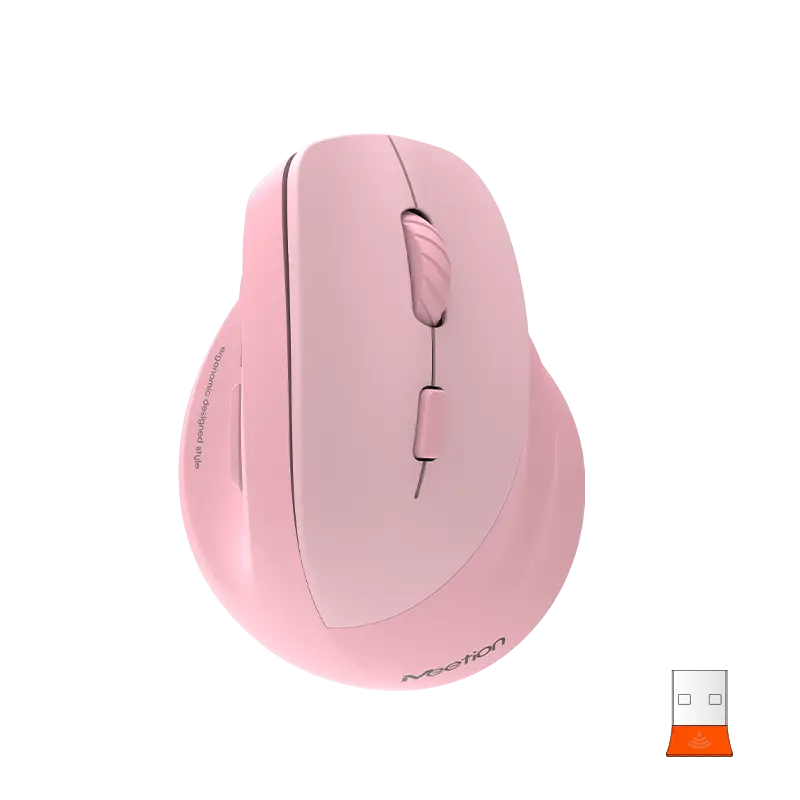
ワイヤレスマウスとiPadの互換性について理解する
このデジタル時代において、iPad は仕事、教育、娯楽など、多くの人にとって不可欠なデバイスとなっています。 iPad の多用途性に貢献する重要な機能の 1 つは、タッチスクリーン機能です。 ただし、精密なタスクを実行する場合や長時間使用する場合など、タッチスクリーンの使用が理想的でない場合もあります。 ここで、ワイヤレスマウスと iPad の互換性が関係します。 この記事では、ワイヤレス マウスを iPad に接続する可能性を探り、それに関連する互換性要因を詳しく掘り下げます。
まず、iPad は主にワイヤレス接続に Bluetooth テクノロジーに依存していることを理解することが重要です。 市場で入手可能なほとんどのワイヤレス マウスは Bluetooth 機能を備えているため、iPad と互換性がある可能性があります。 ただし、ソフトウェアの制限や独自のテクノロジーなどのさまざまな要因により、すべてのマウスが互換性があるわけではありません。 したがって、ワイヤレス マウスを iPad に接続する前に、特定の点を考慮することが重要です。
互換性に関して考慮すべき重要な要素の 1 つは、iPad のオペレーティング システムまたは iOS のバージョンです。 iOS 13 以降のバージョンではマウスとトラックパッドのサポートが導入されているため、iPad が iOS 13 以降のバージョンで実行されていることを確認することが重要です。 iOS の古いバージョンではマウスがネイティブにサポートされていない可能性があるため、接続を確立することが困難になります。 iOSのバージョンを確認するには、「設定」アプリから「一般」を選択し、「ソフトウェア・アップデート」をタップします。
考慮すべきもう 1 つの側面は、特定のワイヤレス マウスのモデルとブランドです。 ほとんどのワイヤレス マウスは Bluetooth テクノロジーを利用していますが、メーカーが独自のワイヤレス プロトコルを使用する場合がまれにあります。 これらの独自のプロトコルにより、ブランド エコシステム外のデバイスとのマウスの互換性が制限される可能性があります。 したがって、iPadとの互換性やBluetooth接続が明示されているワイヤレスマウスを調べて選択することをお勧めします。
当社独自のブランド Meetion は、iPad と互換性のあるさまざまなワイヤレス マウスを提供しています。 これらのマウスは Bluetooth テクノロジーを利用しており、iOS 13 以降のバージョンで実行されている iPad とのシームレスな接続を保証します。 Meetion のワイヤレス マウスは、スムーズで応答性の高いエクスペリエンスを提供するように設計されており、ユーザーは iPad を簡単に操作できます。 人間工学に基づいて設計された形状と調整可能な DPI 設定により、Meetion ワイヤレス マウスは快適さと精度を提供し、iPad の全体的な使いやすさを向上させます。
ワイヤレス マウスを iPad に接続するには、いくつかの簡単な手順に従います。 まず、ワイヤレス マウスの電源が入っており、ペアリング モードになっていることを確認します。 iPad で、「設定」アプリに移動し、「Bluetooth」を選択します。 Bluetooth を有効にして、ワイヤレス マウスが [デバイス] セクションに表示されるまで待ちます。 マウスが表示されたら、それをタップして接続を確立します。 接続が確立されると、ワイヤレス マウスはシームレスに機能し、ユーザーが iPad 上で移動、クリック、およびさまざまなタスクを実行できるようになります。
iPad でワイヤレス マウスを使用する場合、従来のデスクトップやラップトップで利用できるすべての機能が利用できるわけではないことに注意してください。 iPad のオペレーティング システムは主にタッチベースの操作に依存しているため、特定の機能やジェスチャが制限される場合があります。 ただし、iOS 13 以降のバージョンで導入された専用サポートにより、iPad でのワイヤレス マウスの使用は、代替の操作方法を求めるユーザーにとって歓迎される追加機能です。
結論として、ワイヤレス マウスと iPad の互換性は、iOS のバージョンやマウスの特定のブランドやモデルなどの要因によって決まります。 iOS の進歩と Bluetooth 対応ワイヤレス マウスの普及により、ユーザーは iPad を使用する際にワイヤレス マウスの利便性と精度を享受できるようになりました。 人間工学に基づいた応答性の高いワイヤレス マウスを幅広く取り揃えた Meetion は、iPad エクスペリエンスを向上させたいと考えているユーザーに信頼できるオプションを提供します。 そこで、ワイヤレス マウスを iPad に接続する無限の可能性を探求し、新しいインタラクション方法を解き放ちましょう。
ワイヤレスマウスをiPadに接続する手順を調べる
このデジタル時代において、iPad はその携帯性、多用途性、洗練されたデザインにより多くの人に人気の選択肢となっています。 タッチ スクリーンは操作に非常に便利ですが、特定のタスクではマウスを使用する方が簡単または快適であると感じるユーザーもいます。 幸いなことに、ワイヤレス マウスを iPad に接続して、代替の入力方法を提供することができます。 この記事では、ワイヤレス マウスを iPad に接続してシームレスなユーザー エクスペリエンスを確保するために必要な手順について詳しく説明します。
1. iPad でワイヤレス マウスを使用する利点を理解する:
手順に入る前に、iPad でワイヤレス マウスを使用する利点を理解することが重要です。 まず、特に文書編集、写真/ビデオ編集、グラフィック デザインなどの細かい動作が必要なタスクにおいて、精度と制御が向上します。 さらに、ワイヤレスマウスを使用すると、iPad の画面を常に触って汚す必要がなくなり、デバイス全体の衛生状態が向上します。 最後に、ワイヤレス マウスは人間工学に基づいたデザインにより負担や疲労が軽減され、長時間の使用に最適です。
2. 互換性をチェックする:
時間を節約し、接続を確実に成功させるための最初のステップは、ワイヤレス マウスと iPad の互換性を確認することです。 ほとんどのワイヤレス マウスはコンピュータ用に設計されているため、iOS デバイスとの互換性を確保することが重要です。 仕様を確認するか、マウスのユーザーマニュアルを参照して、iOS デバイスの Bluetooth 接続をサポートしていることを確認してください。
3. iPad とマウスの接続を準備する:
接続プロセスの前に、iPad とワイヤレス マウスの両方の準備が整っていることを確認することが重要です。 セットアップ中の中断を避けるために、iPad とマウスが完全に充電されていることを確認してください。 また、「設定」>「Bluetooth」に移動して、iPad の Bluetooth 機能が有効になっていることを確認してください。
4. デバイスを検出してペアリングする:
ワイヤレスマウスを iPad に接続するには、次の手順に従います。:
(a) ワイヤレス マウスの電源をオンにして、ペアリング モードにします。 通常、これには、指定されたペアリング ボタンまたはスイッチを押し続けることが含まれます。
(b) iPad で、[設定] > [Bluetooth] に移動し、Bluetooth がまだ有効になっていない場合は有効にします。
(c) iPad が利用可能なデバイスを検出し、見つかったデバイスのリストにワイヤレス マウスが表示されるまで待ちます。
(d) ワイヤレス マウスの名前をタップして、ペアリング プロセスを開始します。
(e) 必要に応じて、両方のデバイスで追加のプロンプトに従います。
(f) ペアリングに成功すると、接続が成功したことを示す確認メッセージが iPad に表示されます。
5. マウス設定のカスタマイズ:
ワイヤレス マウスを iPad に正常に接続したら、追加の設定を調べてマウス エクスペリエンスをカスタマイズすることができます。 [設定] > [アクセシビリティ] > [タッチ] > [AssistiveTouch] に移動すると、好みに応じて追跡速度、ボタン構成、ポインター サイズなどの設定を調整できます。 これらのオプションを検討すると、全体的なユーザー エクスペリエンスが向上し、より直観的なものになります。
ワイヤレス マウスを iPad に接続できることにより、より合理化された効率的なワークフローの新たな可能性が広がります。 この記事で説明する手順に従うことで、ワイヤレス マウスを iPad に簡単に接続し、精度の向上、使いやすさ、画面の汚れの軽減というメリットを得ることができます。 ワイヤレス マウスは、iPad のエクスペリエンスを補完する便利なアクセサリとして採用され、コンパクトでポータブルなパッケージで快適さと効率性を提供します。
ワイヤレスマウスをiPadに接続する際の一般的な問題のトラブルシューティング
ワイヤレス マウスを iPad に接続する際の一般的な問題のトラブルシューティング
近年、ラップトップの機能を備えたタブレットの利便性を求めるユーザーの間で、iPad の人気が高まっています。 iPad は優れたタッチスクリーン エクスペリエンスを提供しますが、一部のユーザーはワイヤレス マウスが提供する精度と使いやすさを求めているかもしれません。 ありがたいことに、ワイヤレス マウスを iPad に接続できるようになり、ユーザーの制御性と生産性がさらに向上しました。 ただし、他の技術的な取り組みと同様、途中で問題が発生することがあります。 この記事では、ワイヤレス マウスを iPad に接続するときに発生する可能性のあるいくつかの一般的な問題を検討し、シームレスなエクスペリエンスを確保するためのトラブルシューティングのヒントを提供します。
ワイヤレスマウスとiPadのペアリング
特定の問題のトラブルシューティングを詳しく調べる前に、ワイヤレス マウスと iPad をペアリングするプロセスを理解することが重要です。 最近のほとんどのワイヤレス マウスは、iPad への接続に使用される Bluetooth 接続を提供しています。 ペアリングプロセスを開始するには、マウスと iPad の両方の Bluetooth がオンになっていることを確認してください。 次に、iPad で [設定] に移動し、[Bluetooth] タブを見つけて有効にします。 次に、ワイヤレス マウスをペアリング モードにします。これは通常、指定されたボタンを押し続けることによって実現されます。 これで、iPad 画面上の利用可能なデバイスのリストにマウスが表示されるはずです。 タップして接続すれば、出来上がりです。ワイヤレスマウスとiPadが正常にペアリングされました。
接続の問題のトラブルシューティング
1. 互換性の確保: ワイヤレス マウスを iPad に接続する際の潜在的な問題の 1 つは互換性です。 すべてのワイヤレス マウスが iPad デバイスで動作するわけではありません。 この問題を回避するには、iPad との互換性を明示している評判の良い有名ブランドを選択することをお勧めします。
2. バッテリーレベルの確認: もう 1 つの一般的な問題は、バッテリーの消耗です。 ワイヤレス マウスがオンにならない、または iPad に接続できない場合は、バッテリー レベルが低いことが原因である可能性があります。 バッテリーを交換する必要があるか、それとも単純に充電する必要があるかを確認してください。
3. デバイスの再起動: 場合によっては、単純な再起動で接続の問題を解決できる場合があります。 ワイヤレス マウスと iPad の両方の電源をオフにし、数秒待ってから再度オンにします。 このプロセスにより、ペアリングを妨げる可能性のある小さなソフトウェアの不具合を解決できます。
4. ペアリングされたデバイスをクリアする: 以前にワイヤレス マウスを別のデバイスにペアリングしたことがある場合は、iPad に接続しようとすると干渉が発生する可能性があります。 マウスのペアリングされたデバイスのリストをクリアし、ペアリング プロセスを最初から開始すると、この問題が解決される可能性があります。
5. ソフトウェアの更新: ワイヤレス マウスと iPad ソフトウェアの両方が最新であることを確認します。 メーカーはバグに対処し、互換性を向上させるためにソフトウェア アップデートを定期的にリリースします。 両方のデバイスを更新すると、接続の成功を妨げる互換性の問題やバグが解決されます。
6. 他のデバイスのペアリングを解除する: ワイヤレス マウスに接続されている複数のデバイスが近くにある場合、それらのデバイスが iPad への接続を妨げる可能性があります。 これらのデバイスを切断するか電源を切ると、接続が正常に確立される可能性があります。
7. ネットワーク設定をリセットする: 他のすべてが失敗した場合は、iPad のネットワーク設定をリセットするとうまくいく可能性があります。 この操作により、デバイスに保存されているすべての Wi-Fi ネットワーク、パスワード、および Bluetooth 接続が消去されます。 「設定」に移動し、「一般」に移動して「リセット」を選択し、「ネットワーク設定のリセット」をタップします。 この操作を実行した後は、Wi-Fi パスワードを再入力し、Bluetooth デバイスを再ペアリングする必要があることに注意してください。
結論として、ワイヤレス マウスを iPad に接続すると、精度と使いやすさが向上し、ユーザー エクスペリエンスが大幅に向上します。 途中でトラブルシューティングが必要になる場合がありますが、上記の手順は、発生する可能性のある一般的な問題を解決するのに役立ちます。 これらのガイドラインに従い、互換性、バッテリー レベル、ソフトウェア アップデートを確保することで、ワイヤレス マウスを iPad にシームレスに接続し、その可能性を最大限に引き出すことができます。 ワイヤレス マウスの利便性を活用し、iPad エクスペリエンスにもたらす生産性の向上をお楽しみください。
免責事項: Meetion は、iPad での使用に適した高品質のワイヤレス マウスを製造する有名で信頼できるブランドです。 同社の製品群は、簡単なペアリングと優れた互換性により、優れたユーザー エクスペリエンスを提供します。
iPad でワイヤレス マウスを使用するメリットを最大限に活用する
携帯性と利便性が不可欠なこのデジタル時代において、iPad は多くのユーザーにとって頼りになるデバイスとして浮上しています。 洗練されたデザインと強力な機能により、私たちの仕事、勉強、娯楽の方法に革命をもたらしました。 iPad のタッチスクリーンは直観的でユーザーフレンドリーですが、場合によってはワイヤレスマウスがユーザーエクスペリエンスを真に向上させることができます。 この記事では、生産性、精度、操作の容易さを最適化することを目的として、iPad でワイヤレス マウスを使用することの潜在的な利点を検討します。
1. ワイヤレスマウスへの接続:
ワイヤレス マウスは、長い間、デスクトップ ユーザーやラップトップ ユーザーにとって定番のアクセサリであり、デジタル コンテンツ内を正確かつ快適にナビゲートできる自由を提供します。 Bluetooth テクノロジーの進歩により、これらの多用途入力デバイスを iPad にシームレスに接続できるようになり、コンパクトなデバイスでデスクトップのようなエクスペリエンスを提供できるようになりました。
2. 生産性の向上:
ワイヤレス マウスを iPad に接続する説得力のある理由の 1 つは、ワイヤレス マウスによって生産性が大幅に向上することです。 iPad のタッチ インターフェイスは応答性に優れていますが、マウスを使用すると、特に複雑なアプリケーション、大量のドキュメント、または高度な専門的タスクを扱う場合に、より高速かつ正確なナビゲーションが可能になります。 画面上でカーソルを移動するだけで、ユーザーはより優れた制御と効率を得ることができ、マルチタスクやコンテンツ作成が簡単になります。
3. 精度を解き放つ:
ワイヤレス マウスによって実現される精度は、特に作品を細かく制御する必要があるプロフェッショナルやアーティストにとって、革新的なものです。 画像の編集、デザインのスケッチ、またはテキストの操作のいずれの場合でも、ワイヤレス マウスを使用すると誤ってタップすることがなくなり、ピクセル完璧な精度が可能になるため、細かい作業のイライラが軽減され、より楽しくなります。 ワイヤレス マウスを自由に使えるので、iPad のクリエイティブ アプリの可能性を最大限に引き出し、これまでにない芸術的な取り組みに着手できます。
4. 人間工学と快適さ:
キーボードとマウスが付属する従来のデスクトップ コンピューターのデザインは、常に人間工学を優先してきました。 ワイヤレス マウスを iPad に統合すると、より大型で人間工学に基づいたポインティング デバイスの快適さと使いやすさを再び実現できます。 これで、ワイヤレス マウスが提供する完璧なハンド サポートとカスタマイズ可能な設定を楽しみながら、座ってリラックスできるようになり、手首への負担が最小限に抑えられ、長時間の使用の快適さが向上します。
5. ゲームとエンターテイメント:
ワイヤレス マウスが iPad のゲーム体験に新たな次元を加えるので、ゲーム愛好家は喜ぶでしょう。 ペースの速いアクション ゲームで敵と戦っている場合でも、広大な仮想世界を探索している場合でも、ワイヤレス マウスの精度と応答性の向上により、間違いなくゲームプレイが向上します。 さらに、ワイヤレス マウスだけが提供できる正確さと流動性を備えれば、Web の閲覧、アプリの操作、メディア コンテンツのストリーミングがよりスムーズで楽しくなります。
結論は:
テクノロジーの進歩に伴い、ワイヤレス マウスの多用途性と互換性により、iPad を使用する際のまったく新しいエクスペリエンスへの道が開かれました。 iPad のタッチスクリーン機能とワイヤレス マウスが提供する精度と制御の相乗効果は、素晴らしい組み合わせです。 この強力なデュオの可能性を活用することで、ユーザーは生産性を最大化し、創造性の新たな領域を解放し、これまでにないほどゲームやエンターテイメントに没頭することができます。 ワイヤレス マウスを iPad に簡単に接続して、その真の可能性を引き出すことができるのに、なぜタッチのみのナビゲーションに限定する必要があるのでしょうか?生産性の向上と没入型のユーザー満足度を実現する信頼できるコンパニオンである Meetion のワイヤレス マウスで、iPad インタラクションの未来を受け入れ、デジタル エクスペリエンスに革命をもたらしましょう。
iPad でのカーソル制御の代替オプションを検討する
iPad でのカーソル制御の代替オプションの検討
個人用と仕事用の両方で iPad の人気が高まっているため、多くのユーザーがエクスペリエンスと生産性を向上させる方法を探しています。 多くのユーザーが iPad に欠けていると感じている機能の 1 つは、ワイヤレス マウスを接続する機能です。 この記事では、ワイヤレス マウスを iPad に接続する可能性を検討し、カーソル コントロールの代替オプションについて説明します。
従来、iPad はナビゲーションとカーソルの移動をタッチ コントロールに依存していました。 この方法は直感的で多くのタスクに便利ですが、マウスの精度と速度が有利になる特定のシナリオもあります。 たとえば、グラフィック デザイナーやビデオ編集者は、タッチだけを使用して正確な調整や選択を行うのが難しいと感じることがよくあります。 さらに、運動障害のあるユーザーは、より人間工学に基づいた操作が簡単なカーソル制御オプションを利用できると便利です。
考慮すべきオプションの 1 つは、ワイヤレス マウスと iPad の互換性です。 iPad のメーカーである Apple は、主にタッチ入力をサポートするようにデバイスを設計していますが、iPad と互換性があると主張するサードパーティのキーボードやマウスもいくつかあります。 ただし、エクスペリエンスはシームレスではない可能性があり、追加のソフトウェアまたは構成が必要になる場合があることに注意することが重要です。 ご購入前に特定のモデルの互換性を確認することをお勧めします。
コンピュータ周辺機器とアクセサリを専門とする会社、Meetion に参入してください。 Meetion は、iPad で使用できるさまざまなワイヤレス マウス オプションを提供します。 これらのマウスは、正確さと快適さを提供するように設計されており、別のカーソル制御オプションを探している iPad ユーザーにとって魅力的な選択肢となっています。 Apple によって正式にサポートされていませんが、一部のユーザーは iPad で Meetion ワイヤレス マウスを使用することに成功したと報告しています。
考慮すべきもう 1 つの代替オプションは、Bluetooth タッチパッドなどの外部ハードウェアの使用です。 これらのタッチパッドは iPad 画面のタッチ ジェスチャを模倣することができ、使い慣れた直感的な方法でカーソルを制御できます。 一部の Bluetooth タッチパッドは、マルチタッチ ジェスチャやカスタマイズ可能なショートカットなどの追加機能を提供し、iPad ユーザーの生産性をさらに向上させます。
外部ハードウェアに加えて、iPad でカーソル制御を提供できるソフトウェア ソリューションもあります。 たとえば、「Cursor Pro」や「Jump Desktop」などのアプリを使用すると、iPad をトラックパッドや仮想デスクトップに変えることができ、ユーザーは接続されたコンピュータ上でカーソルを制御できるようになります。 これらのソリューションには安定したインターネット接続と追加のセットアップが必要な場合がありますが、iPad 上のカーソルを制御する多用途かつ柔軟な方法を提供します。
ワイヤレス マウスを iPad に接続することはネイティブ機能ではない可能性があり、一部のユーザーは従来のタッチ コントロールを使い続けることを好む場合があることに注意することが重要です。 ただし、カーソル制御により高い精度と柔軟性が必要な場合は、Meetion ワイヤレス マウス、Bluetooth タッチパッド、ソフトウェア ソリューションなどの代替オプションを検討すると、iPad のエクスペリエンスが大幅に向上します。
結論として、iPad へのワイヤレス マウスの接続は Apple によって直接サポートされていない可能性がありますが、カーソル コントロールの代替手段を探しているユーザーのために利用できる代替オプションがあります。 Meetion ワイヤレス マウス、Bluetooth タッチパッド、および「Cursor Pro」や「Jump Desktop」などのソフトウェア ソリューションは、カーソル制御の精度と柔軟性を求めるユーザーに潜在的なソリューションを提供します。 これらのオプションを検討することで、iPad ユーザーは生産性と全体的なユーザー エクスペリエンスを向上させることができます。
結論
今日の技術的に進歩した世界では、ワイヤレス マウスを iPad に接続できるかどうかという問題がますます重要になっています。 この記事では、この質問に対する包括的な回答を提供するために、さまざまな観点から掘り下げました。
実用的な観点から見ると、ワイヤレス マウスを iPad に接続できることにより、まったく新しい可能性の領域が開かれます。 ユーザーは、アプリ内を移動したり、インターネットを閲覧したり、さまざまなタスクを実行したりするための、より快適かつ効率的な方法を提供します。 これは、全体的なエクスペリエンスと生産性レベルが向上するため、仕事や生産性の目的で iPad に依存している人にとって特に有益です。
さらに、ワイヤレス マウスを iPad に接続すると、デバイス間のシームレスな移行が可能になります。 多くのユーザーはデスクトップ コンピューターやラップトップでのマウスの使用にすでに慣れており、このエクスペリエンスを iPad で再現できることで、デバイスがより親しみやすく、使いやすくなります。 タッチベースのコントロールとマウスを常に切り替える必要がなくなり、より一貫性のある合理化されたユーザー エクスペリエンスが実現します。
さらに、ワイヤレス マウスを iPad に接続する可能性は、生産性の領域を超えて広がります。 特にゲーマーは、より正確で没入感のあるゲーム体験を提供するため、この機能から大きな恩恵を受けることができます。 マウスの応答性と正確さはゲームプレイを大幅に向上させ、iPad ゲーム愛好家にとってゲームチェンジャーとなります。
結論として、「iPad にワイヤレスマウスを接続できますか?」という質問に対する答えは次のとおりです。それは「はい」です。 この記事では、この接続が iPad ユーザーにもたらす実用性、利便性、多用途性を強調しました。 生産性の向上、より直感的なユーザー エクスペリエンスの提供、ゲーム機能の強化など、ワイヤレス マウスを iPad に接続すると、まったく新しい可能性の世界が広がります。 ぜひ試してみて、iPad 体験を次のレベルに引き上げてみてはいかがでしょうか?




![[新規]-BTK011](http://img.yfisher.com/m0/1695887362051-11-1/png100-t4-width70.webp)


![[新規]-CHR16](http://img.yfisher.com/m0/1695890231904-12131-1/png100-t4-width70.webp)
![[新規]-CHR15](http://img.yfisher.com/m0/1695891977318-1231231-1/png100-t4-width70.webp)


![[新規]-C505](http://img.yfisher.com/m0/1695892561276-12314-1/png100-t4-width70.webp)
![[新規]-C510](http://img.yfisher.com/m0/1695893131061-12312311-1/png100-t4-width70.webp)


![[新規]-ディレクターW](http://img.yfisher.com/m0/1696588536819-5/jpg100-t4-width70.webp)
![[新規]-BTH002](http://img.yfisher.com/m0/1696647737109-3/jpg100-t4-width70.webp)


![[新規]-BTC001](http://img.yfisher.com/m0/1696588850257-7/jpg100-t4-width70.webp)
![[新規]-C210](http://img.yfisher.com/m4425/1714115061602-img202404268337280x186/jpg100-t4-width70.webp)















